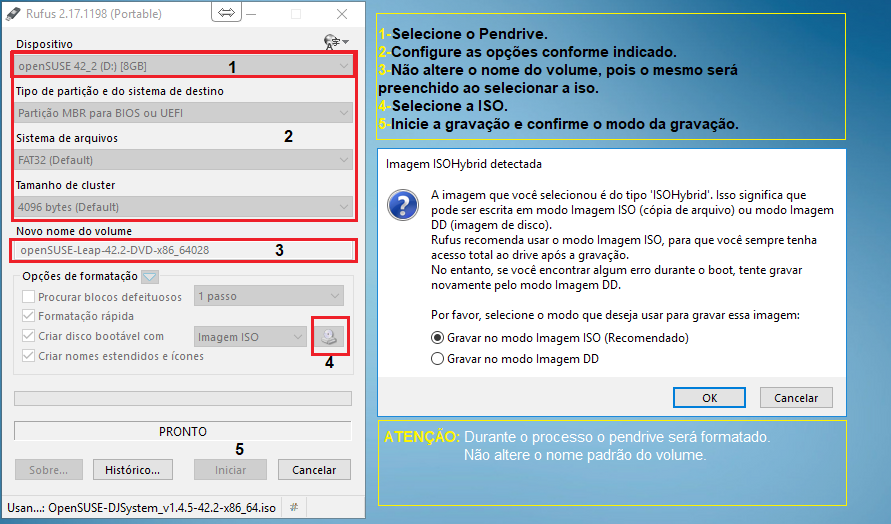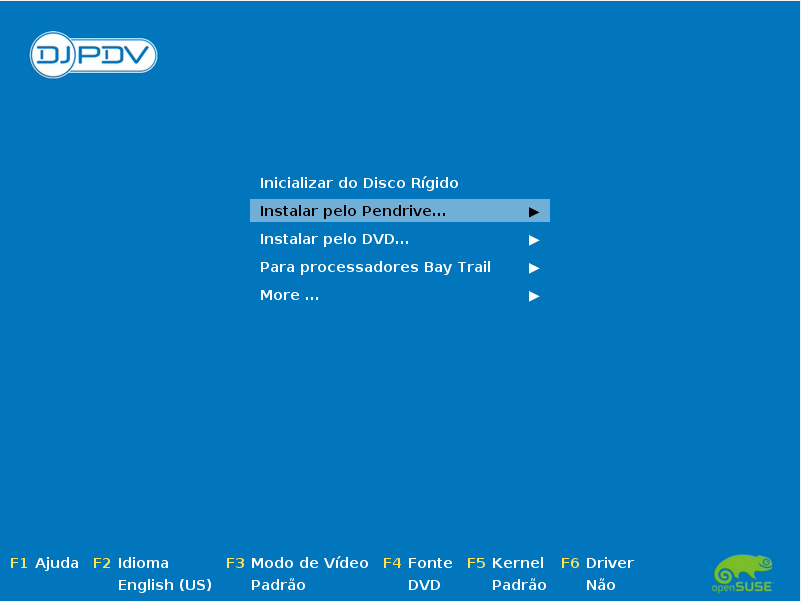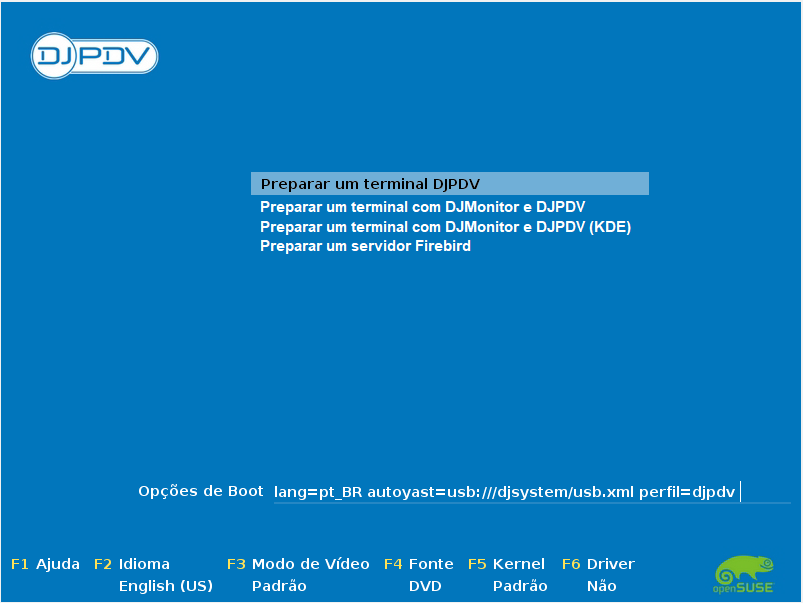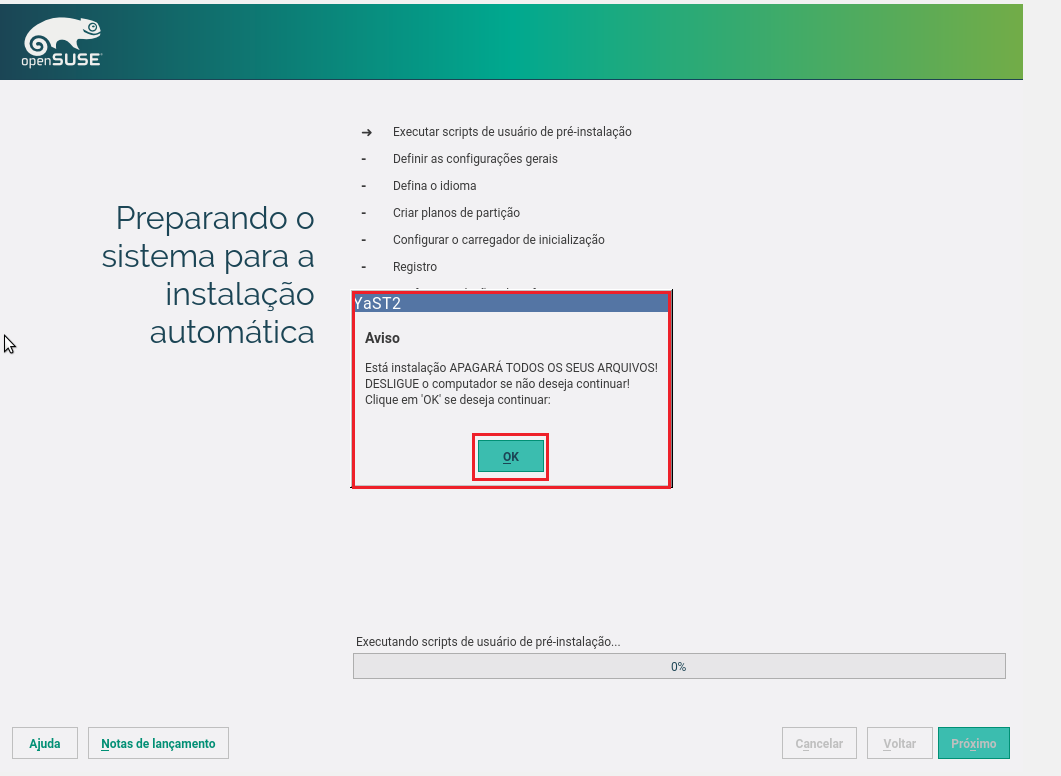Com a ISO customizada da DJSystem é possível configurar rapidamente um novo terminal para utilizar os aplicativos DJPDV. Siga os passos a seguir para preparar um novo terminal.
- Efetue um Backup dos dados do HD.
A instalação do terminal é feita de forma automática, portanto faça um backup dos dados existentes no HD antes de iniciar o processo, pois durante este não será possível salvá-los e todos os dados serão perdidos.
- Grave a imagem ISO.
Salve em um pendrive ou grave um DVD com a imagem ISO disponibilizada no site do DJPDV na área de downloads, categoria 8 - Linux.
- Prepare um pendrive de instalação no Linux: Utilizando o usuário root digite o comando abaixo (CUIDADO: o comando abaixo não faz nenhum tipo de confirmação e pode apagar o HD principal se usado incorretamente):
dd if=nome_da_imagem.iso of=/dev/sdX bs=4M status=progress conv=fdatasync
Lembrando que a nome_da_imagem.iso é o nome do arquivo de imagem ISO e sdX é o seu pendrive. Altere esses valores conforme seu ambiente.
- Prepare um pendrive de instalação no Windows: Para criar um pendrive de boot no Windows baixe e execute o aplicativo RUFUS. Acompanhe na imagem abaixo como gravar a ISO DJPDV-Linux no Pendrive.
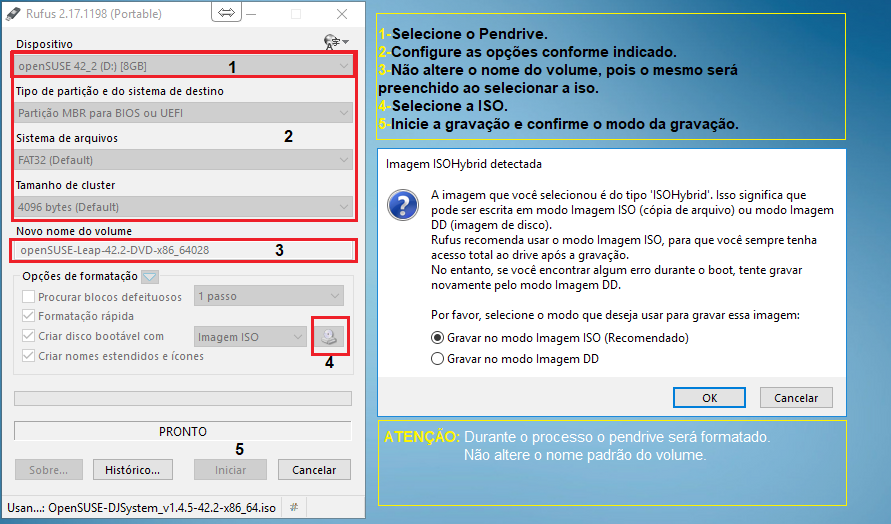
Imagem - 1 - Pendrive bootável.
- Inicie a instalação.
Após finalizar a gravação da ISO, realize o boot no terminal através do pendrive ou DVD e escolha a opção adequada para sua instalação, sendo estas
- Instalar pelo Pendrive: Caso esteja realizando a instalação por pendrive.
- Instalar pelo DVD: Caso esteja realizando a instalação por DVD.
- Para processadores Bay Trail: Caso seja utilizado os processadores Bay Trail, sendo estes uma série de processadores que conflitam com os drivers USBs, se faz necessário alguns ajustes adicionais no Kernel do Linux.
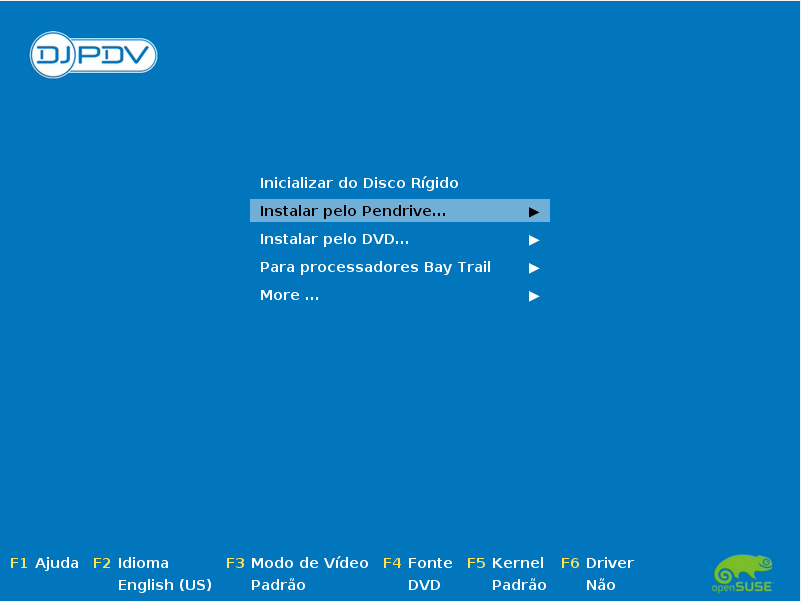
Imagem 2 - Boot-Iso.
- Após selecionar a opção adequada para a instalação, selecione qual tipo de ambiente deseja instalar, sendo estes:
- Preparar um terminal DJPDV: Ambiente otimizado para execução dos aplicativos DJPDV e DJDFeMontitor, saiba mais em Ambiente DJPDV;
- Preparar um terminal com DJMonitor e DJPDV: Semelhante ao ambiente anterior, contendo também o DJMonitor, saiba mais em Ambiente DJMonitor e DJPDV;
- Preparar um terminal com DJMonitor e DJPDV (KDE): Ambiente com espaço de trabalho Plasma KDE, no qual oferece ao usuário um sistema operacional com mais ferramentas, por exemplo, acesso à internet, editores de texto, etc., saiba mais em Ambiente DJMonitor e DJPDV (KDE);
- Preparar um servidor Firebird: Ambiente de servidor Firebird dedicado, saiba mais em Servidor Firebird.
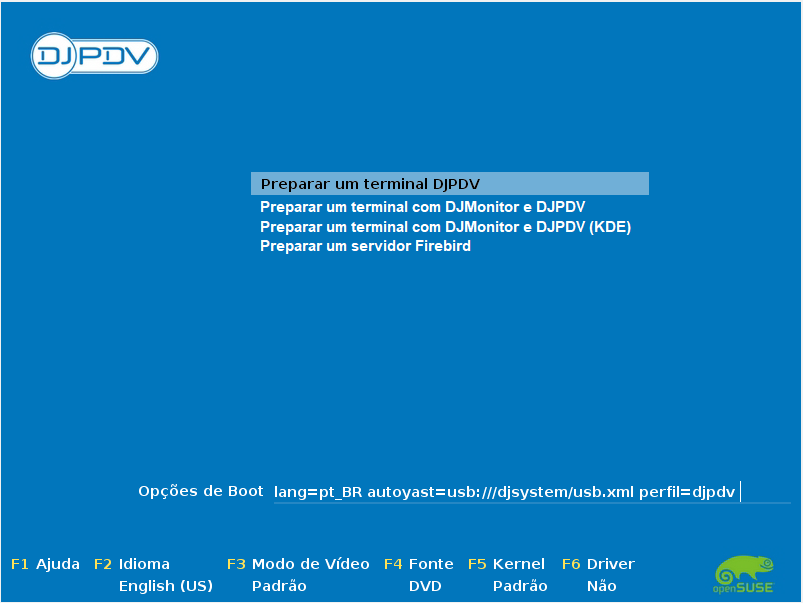
Imagem 3 - Tipo de Ambiente.
- Após selecionar a opção desejada, será carregado o Kernel, desta forma confirme a mensagem exibida e aguarde o término da instalação.
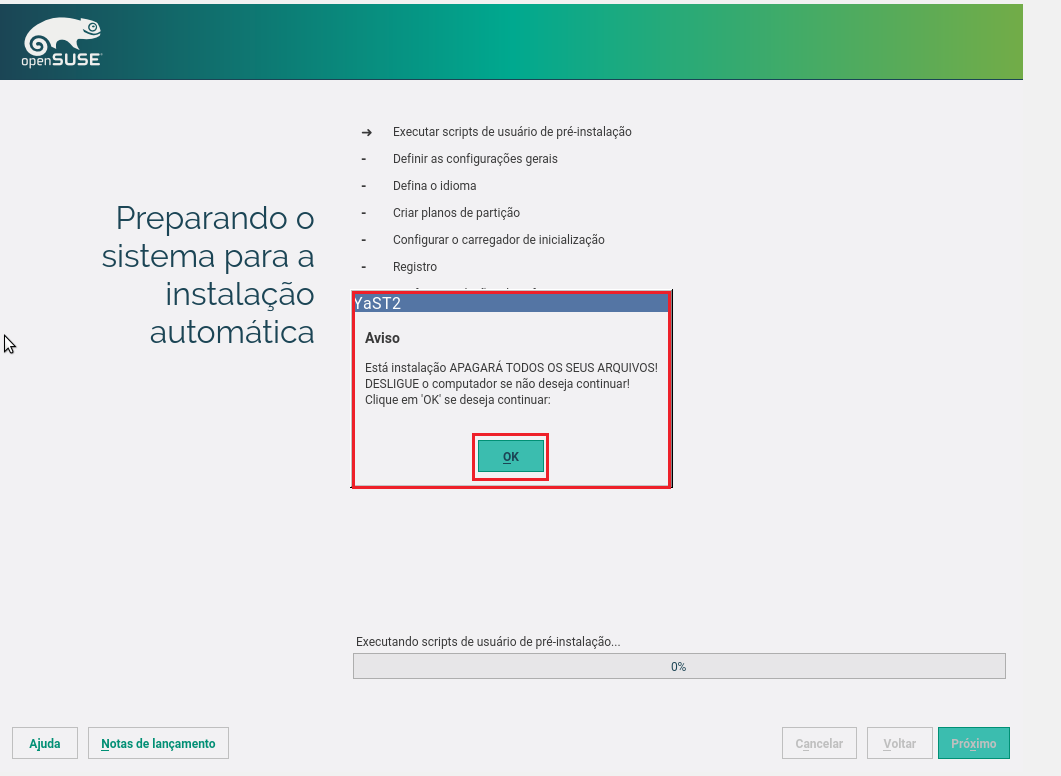
Imagem 4 - Instalação.